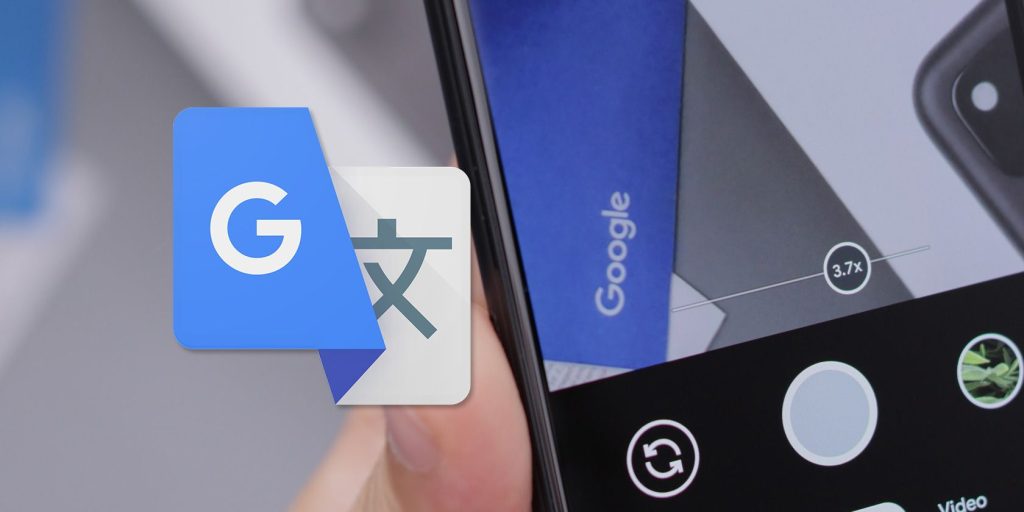.
Quando você precisa traduzir em trânsito, uma das melhores ferramentas é o aplicativo Google Tradutor. Esteja você aprendendo um idioma, viajando ou tendo uma conversa multilíngue, o Google Tradutor é um salva-vidas.
Mostraremos os melhores recursos que o aplicativo Google Tradutor oferece. Nossas instruções se concentrarão no Android, mas tudo (exceto Tap to Translate) funciona no iOS também.
1. Tradução de digitação
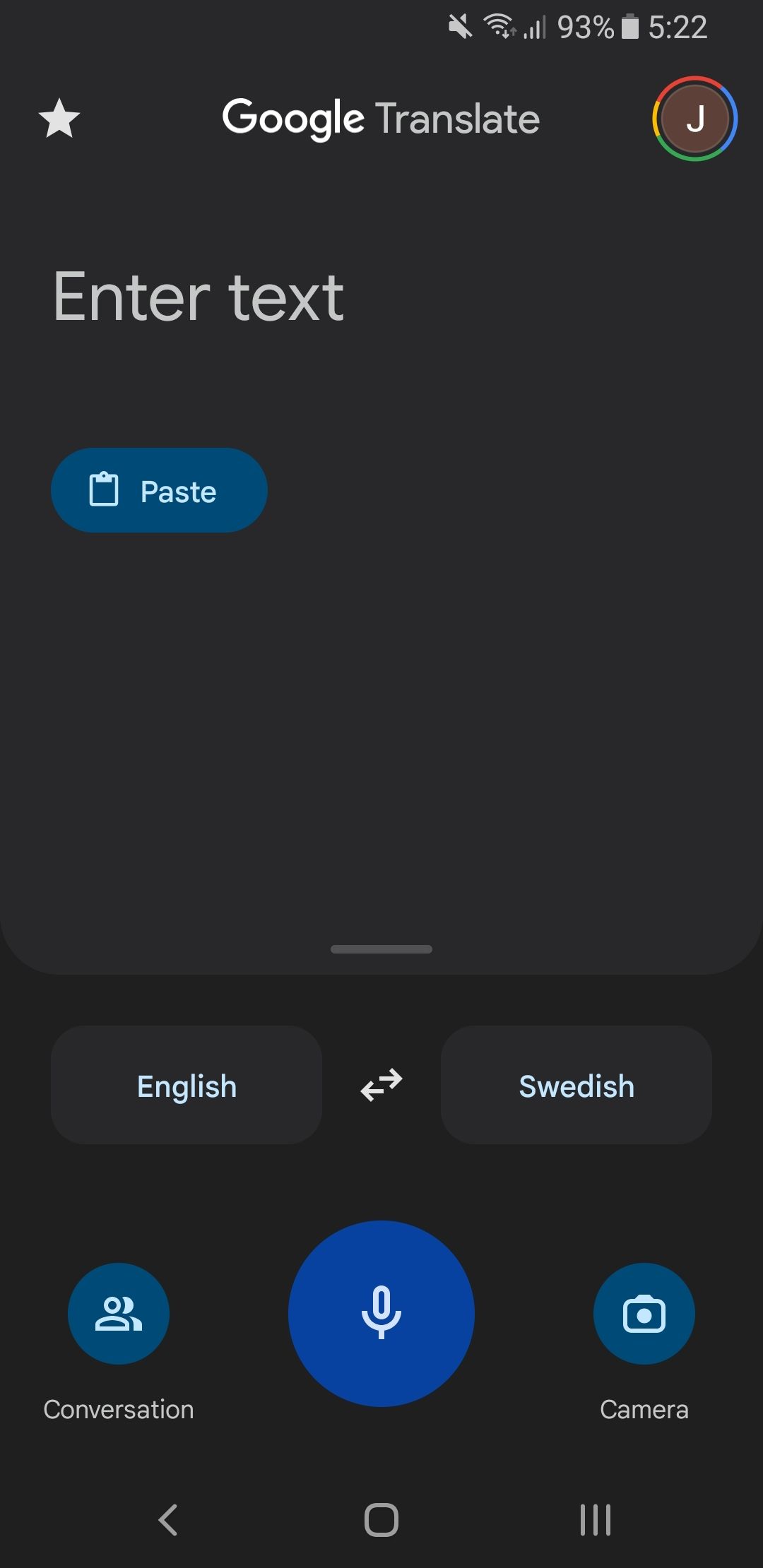
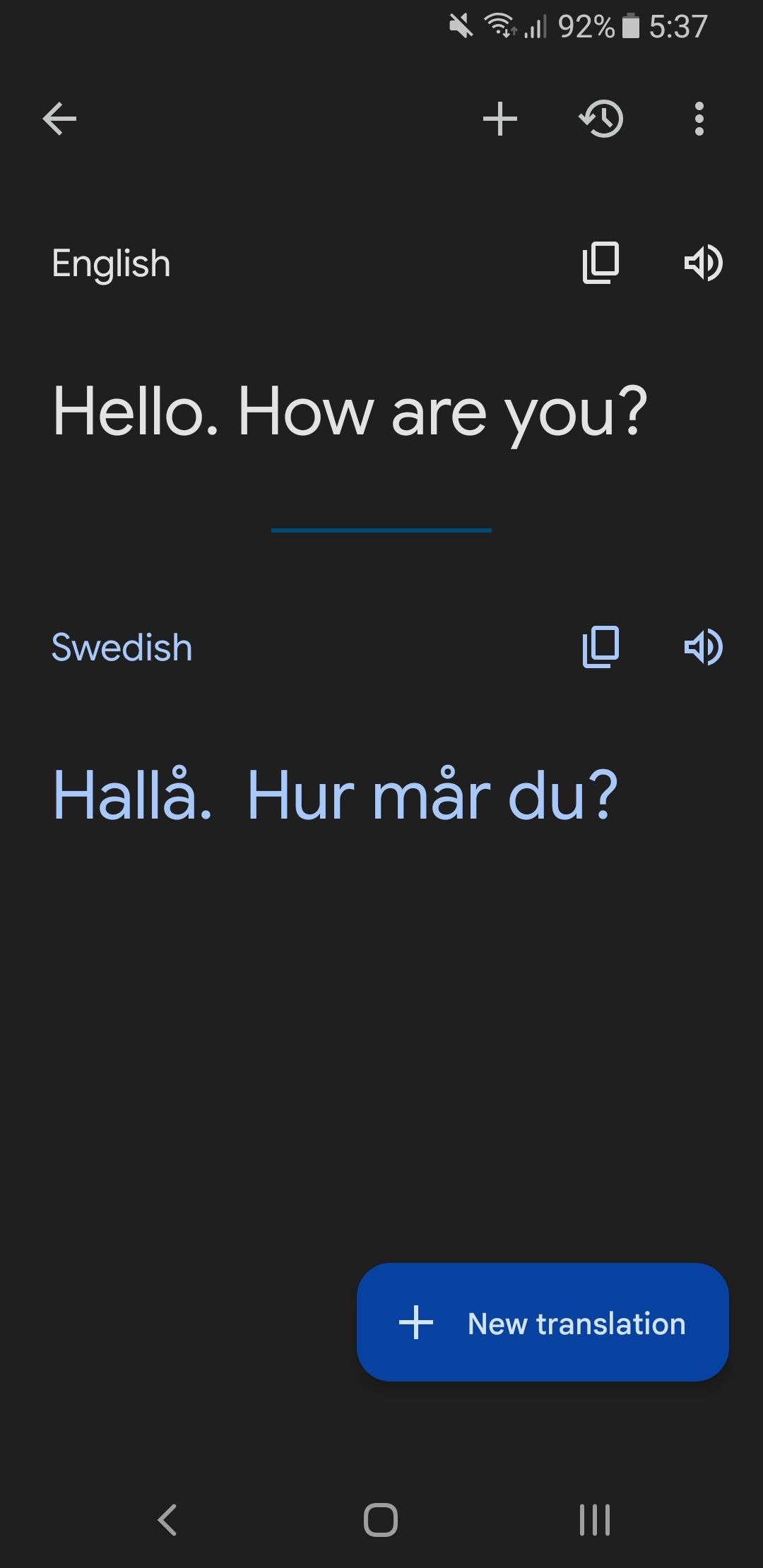
O principal recurso do Google Tradutor é a capacidade de digitar algo e traduzi-lo para outro idioma.
Você faz isso na página inicial do Google Tradutor. Basta tocar Digite o texto e comece a digitar (ou selecione Colar para tirar diretamente de sua área de transferência.)
Use os botões de idioma na parte inferior da tela para selecionar os idiomas dos quais deseja traduzir (o aplicativo pode detectar isso automaticamente) e para. Use as setas no meio para inverter os idiomas.
Quando a tradução estiver concluída, use os ícones à direita para copiá-la para a área de transferência e ouvi-la em voz alta.
2. Tradução de caligrafia
Você também pode escrever na tela, e o Google Tradutor detecta e traduz o que você escreveu.
Para fazer isso, toque em Digite o texto na página inicial. Em vez de digitar qualquer coisa, selecione o ícone de caneta no menu superior. Use o Escreva aqui painel na parte inferior para escrever, usando os botões desfazer, espaço e excluir conforme necessário.
É muito bom em entender até mesmo o pior da caligrafia. Se detectar a palavra errada, selecione a correta na barra de ferramentas do painel de escrita.
3. Tradução de conversa
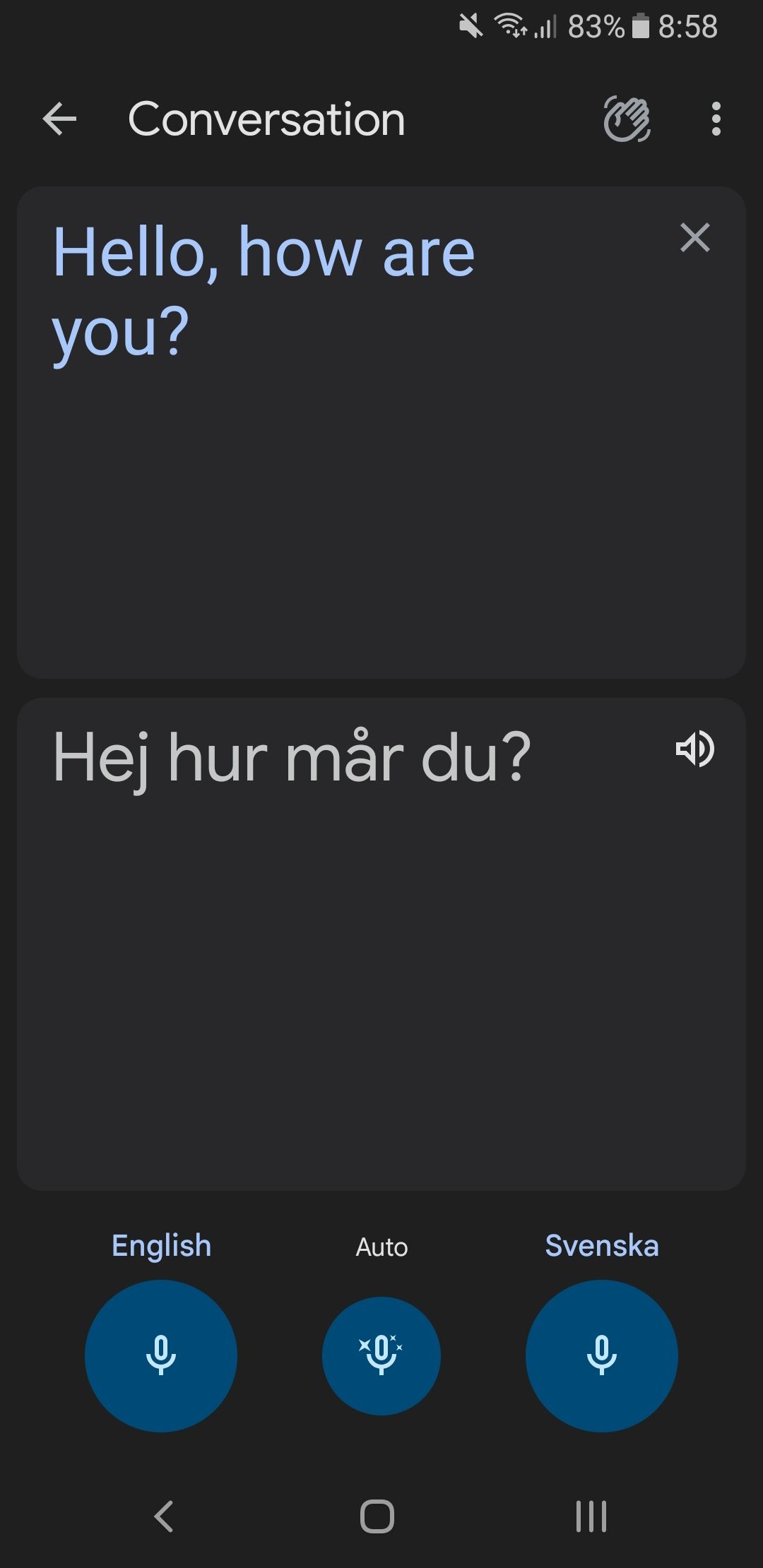
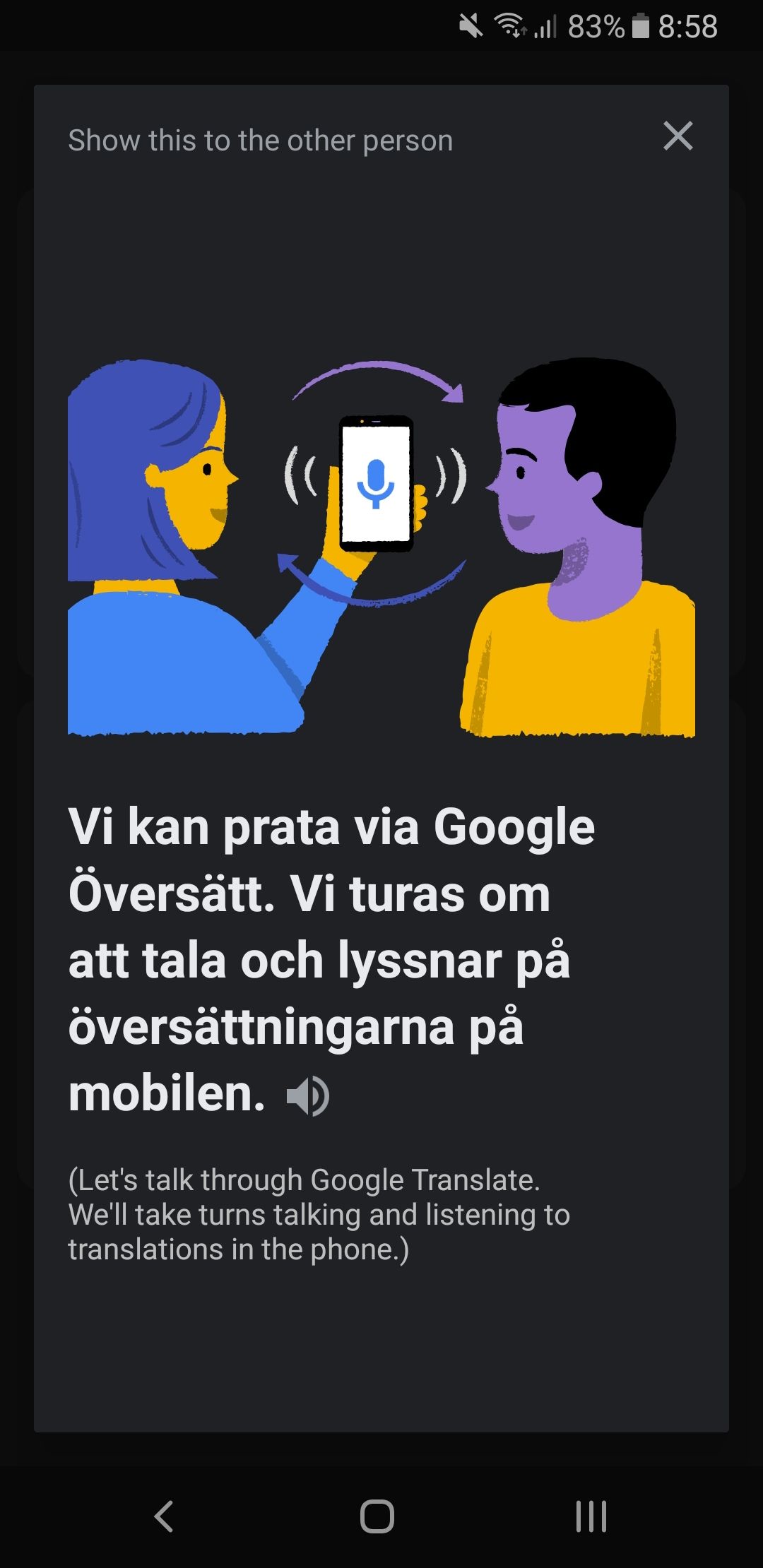
A tradução escrita é ótima, mas o que acontece quando você realmente precisa falar com alguém? Não se preocupe, o Google Tradutor também cobre você.
Selecione os ícone do microfone na página inicial. Isso captura a fala pelo microfone do seu telefone e mostra a tradução do texto.
Alternativamente, se você quiser bater um papo com alguém, selecione Conversação na página inicial. Cada pessoa toca no ícone do microfone para seu respectivo idioma quando for sua vez de falar (ou cortar o trabalho braçal com o Auto função – embora não falem um sobre o outro.)
Depois que cada pessoa fala, a tradução é exibida na tela e reproduzida no alto-falante. Se você quiser ouvir a tradução novamente, toque no ícone do alto-falante.
Se necessário, selecione o ícone de onda no canto superior direito para exibir um cartão que explica o que você está fazendo para a outra pessoa.
4. Tradução de câmera ao vivo
Outro recurso muito legal é a tradução de texto do mundo real usando sua câmera.
Para começar, toque em Câmera na página inicial do aplicativo. Isso leva você ao Google Lens. Aponte sua câmera para o texto que você precisa traduzir e ele sobrepõe a tradução. O sistema não é perfeito e funciona melhor ao detectar fontes simples, como aquelas que você pode encontrar em uma placa ou menu.
Toque em ícone de flash se você precisar de mais luz, ou o ícone de captura para congelar a imagem. Se você quiser usar uma foto existente, selecione o ícone da galeria.
5. Armazenar idiomas offline
Você nem sempre terá uma conexão de internet estável ao usar o Google Tradutor, especialmente quando estiver viajando. Com facilidade, o Google Translate permite que você baixe idiomas para garantir que você possa traduzir onde quer que esteja.
Para fazer isso, toque no seu Foto do perfil no canto superior direito e selecione Idiomas baixados. Para baixar um idioma, selecione-o na lista e toque em Download confirmar. A maioria dos idiomas está disponível para download, embora uma minoria não esteja. Os pacotes de idiomas geralmente ocupam cerca de 80 MB de espaço de armazenamento.
Se você não precisar mais de um idioma disponível off-line, toque no cesto de lixo ao lado e selecione Retirar confirmar.
6. Salve frases comuns
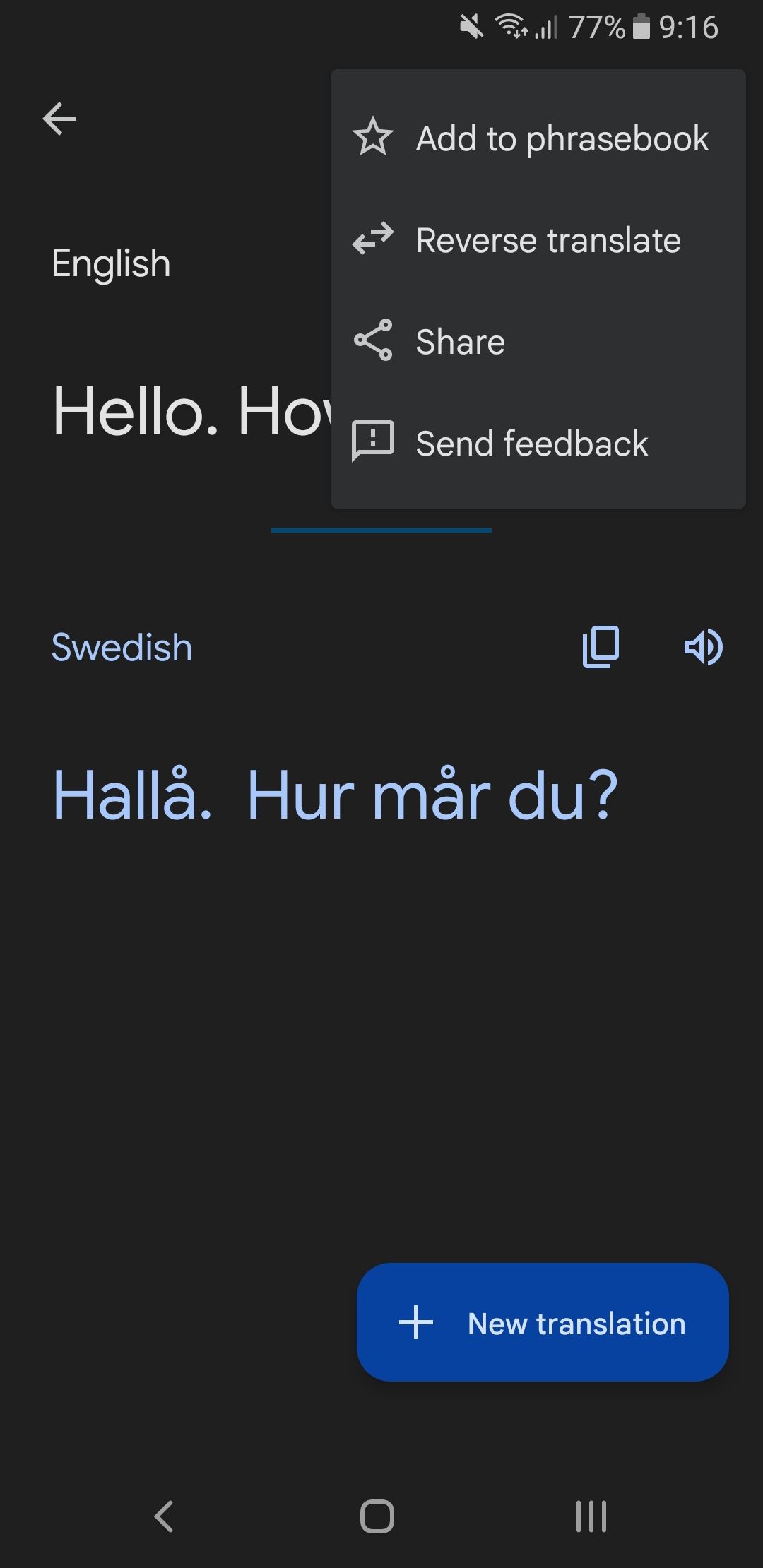
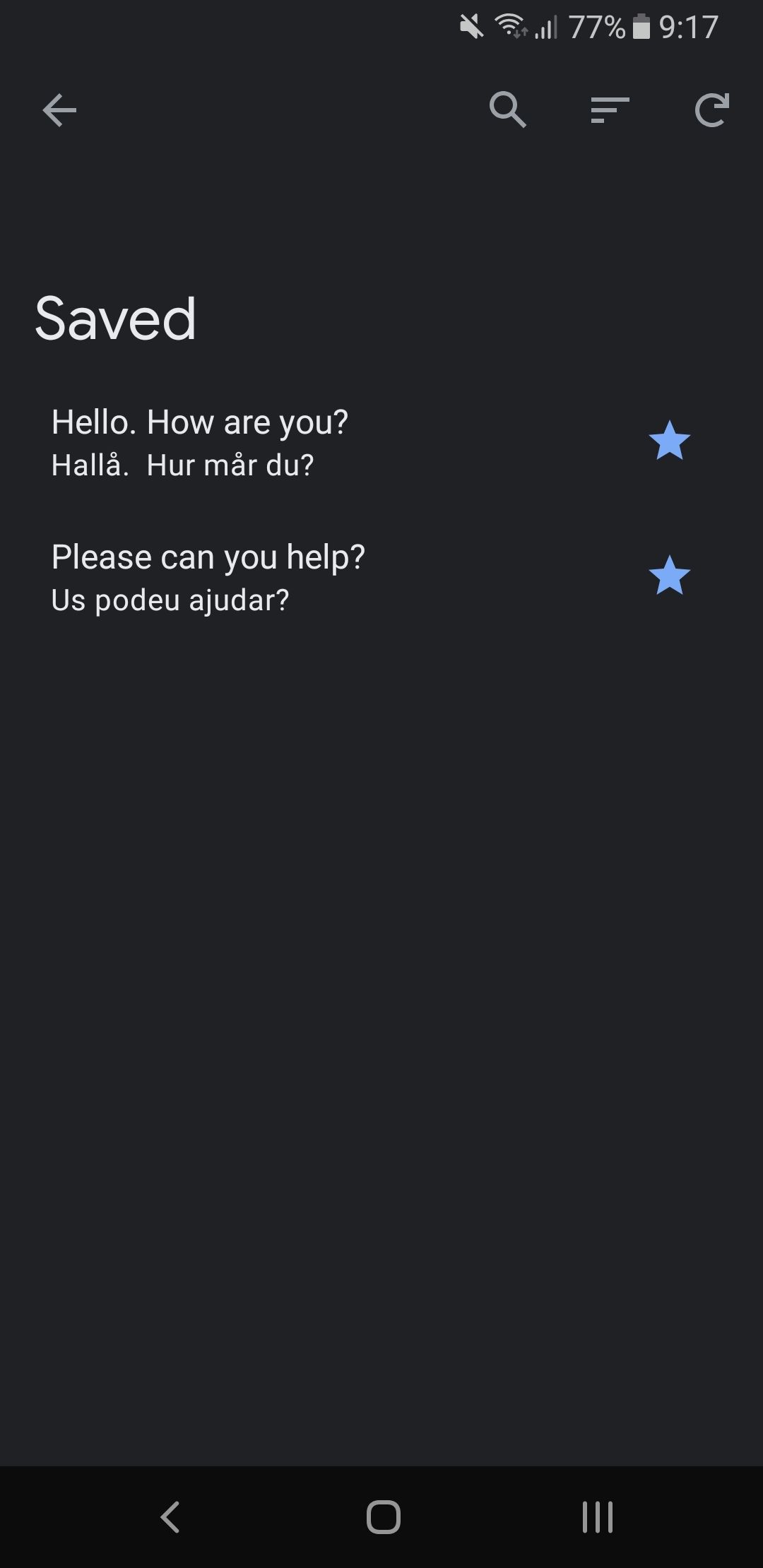
Se houver frases que você precisa traduzir com frequência, economize tempo armazenando-as no livro de frases.
Depois de traduzir algo, toque no ícone do menu (três pontos verticais) e selecione Adicionar ao livro de frases. Se você esquecer de fazer isso, deslize para baixo na página inicial do Google Tradutor para acessar seu histórico e toque no ícone de estrela ao lado do que você deseja salvar.
Em seguida, para acessar suas traduções salvas, vá para a página inicial e toque no ícone de estrela no canto superior esquerdo. Aqui você pode pesquisar e classificar seu livro de frases. Toque em ícone de estrela para remover uma frase da lista.
7. Toque para traduzir
Pode ser necessário traduzir rapidamente o texto que você encontra em seu telefone. Se você estiver usando o Android, também está coberto para isso.
No Google Tradutor, toque no seu Foto do perfil > Configurações > Toque para traduzir. Slide Use o toque para traduzir e Texto copiado com tradução automática em. Agora, ao copiar texto de qualquer aplicativo, selecione a notificação do Google Tradutor e ele traduz automaticamente sua área de transferência.
Se você preferir um ícone flutuante (em vez de ou também usando a notificação), retorne às configurações de toque para traduzir e ative Mostrar ícone flutuante.
A tradução no Chrome também é fácil – basta destacar algum texto e tocar Traduzir no menu de contexto.
Planeje suas férias como um profissional
Agora você é um mestre em usar o Google Tradutor. Com ele, você pode traduzir texto facilmente e até mesmo conversar com alguém em um idioma diferente.
Se você estiver traduzindo para viagens, o Google também pode ajudar a planejar sua viagem. Certifique-se de verificar o Google Travel, que permite buscar inspiração, encontrar voos e acomodações e gerenciar itinerários.
.